เมื่อคุณรู้ คุณจะรู้: ทำไมนักเขียนด้านเทคนิคจึงเลือก Snagit
เผยแพร่แล้ว: 2024-02-07นักเขียนด้านเทคนิคมีงานที่ยากลำบาก เนื่องจากต้องอธิบายกระบวนการให้ผู้ชมที่พวกเขามองไม่เห็นหรือพูดคุยด้วยต้องอธิบาย และต้องครอบคลุมทุกระดับของความเชี่ยวชาญ ความก้าวหน้าที่เกิดขึ้นเมื่อเวลาผ่านไป ตั้งแต่หนังสือจำนวนหนึ่งไปจนถึงสื่อดิจิทัลที่แชร์ได้ง่าย ได้ช่วยการสื่อสารอย่างมาก
ด้วยวิธีการทั้งหมดที่มีอยู่ เหตุใด Snagit จึงเป็นผู้เขียนทางเทคนิคของเครื่องมือนี้
Selvaraaju Murugesan เป็นหัวหน้าฝ่ายวิทยาศาสตร์ข้อมูลที่ http://Kovai.co ซึ่งเป็นบริษัทซอฟต์แวร์ระดับองค์กรที่นำเสนอผลิตภัณฑ์ที่หลากหลายในด้าน B2B SaaS เป้าหมายของบริษัทคือการระบุปัญหาทางธุรกิจและสร้างแนวทางแก้ไขเพื่อช่วยเหลือลูกค้า หนึ่งในผลิตภัณฑ์คือ Document 360 ซึ่งใช้ Snagit อย่างกว้างขวางเพื่อสร้างเอกสารทางเทคนิค เนื่องจากบริษัทของเขาพึ่งพา Snagit เขาจึงระบุคุณสมบัติเด่นเจ็ดประการที่ชนะใจนักเขียนด้านเทคนิค
1. ฮอตคีย์เปิดใช้ด่วน
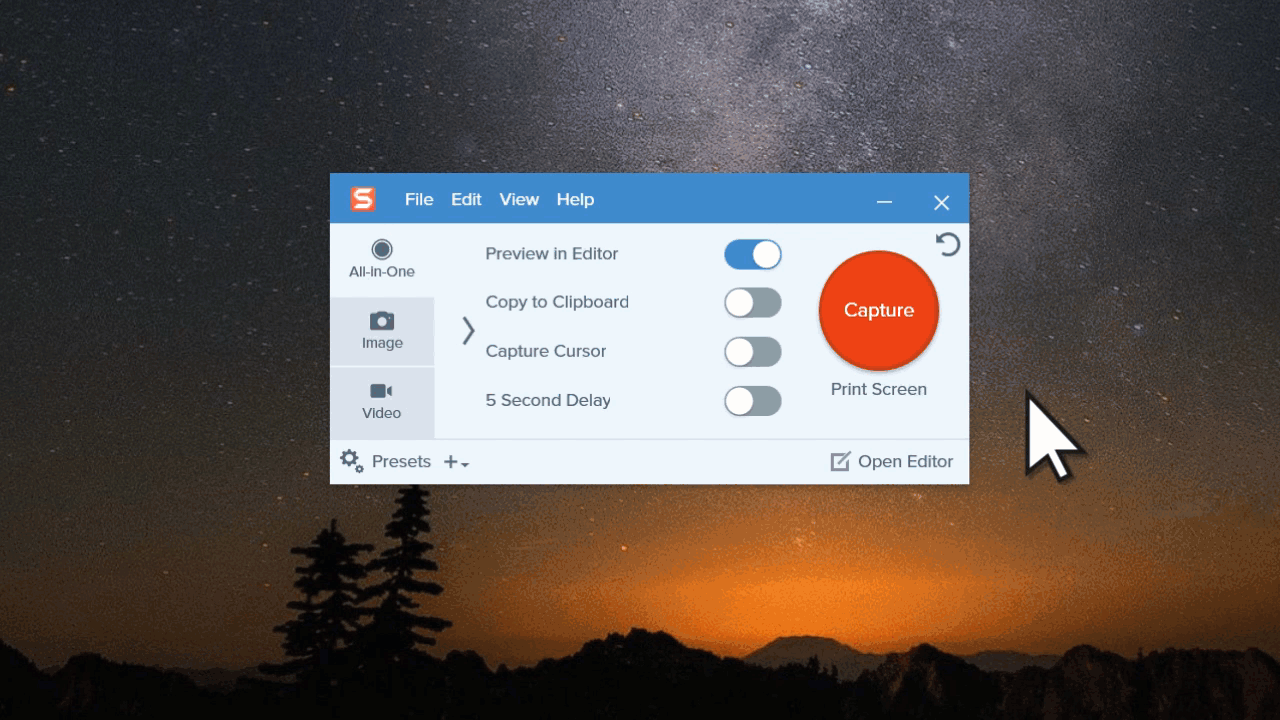
ด้วย Snagit คุณสามารถเปิดซอฟต์แวร์และใช้ปุ่มจับภาพสีแดงขนาดใหญ่…หรือปรับแต่งด้วยปุ่มลัดที่คุณเลือกก็ได้ ด้วยวิธีนี้ Snagit จึงอยู่ใกล้แค่ปลายนิ้วของนักเขียนด้านเทคโนโลยีเสมอ ไม่ว่าจะเกิดอะไรขึ้นบนหน้าจอก็ตาม
“เรารักมัน” Murugesan กล่าว “คุณกด Print Screen ไม่ว่าคุณจะอยู่ที่ไหน มันเป็นเกมง่ายๆ พื้นที่ทั้งหมดของคุณเปรียบเสมือนผืนผ้าใบ ซึ่งเราชอบมาก…เราชอบคุณสมบัติเจ๋งๆ นั้นจริงๆ”
แน่นอนว่าตัวเลือกของคุณไม่ได้จำกัดอยู่เพียงการพิมพ์หน้าจอหรือเพียงแค่เปิดตัวเท่านั้น Snagit มาพร้อมกับแป้นพิมพ์ลัดสำเร็จรูปสำหรับการใช้งานที่หลากหลาย แต่คุณยังสามารถปรับแต่งตามความต้องการของคุณได้
2. การตั้งค่าล่วงหน้าสไตล์ด่วน
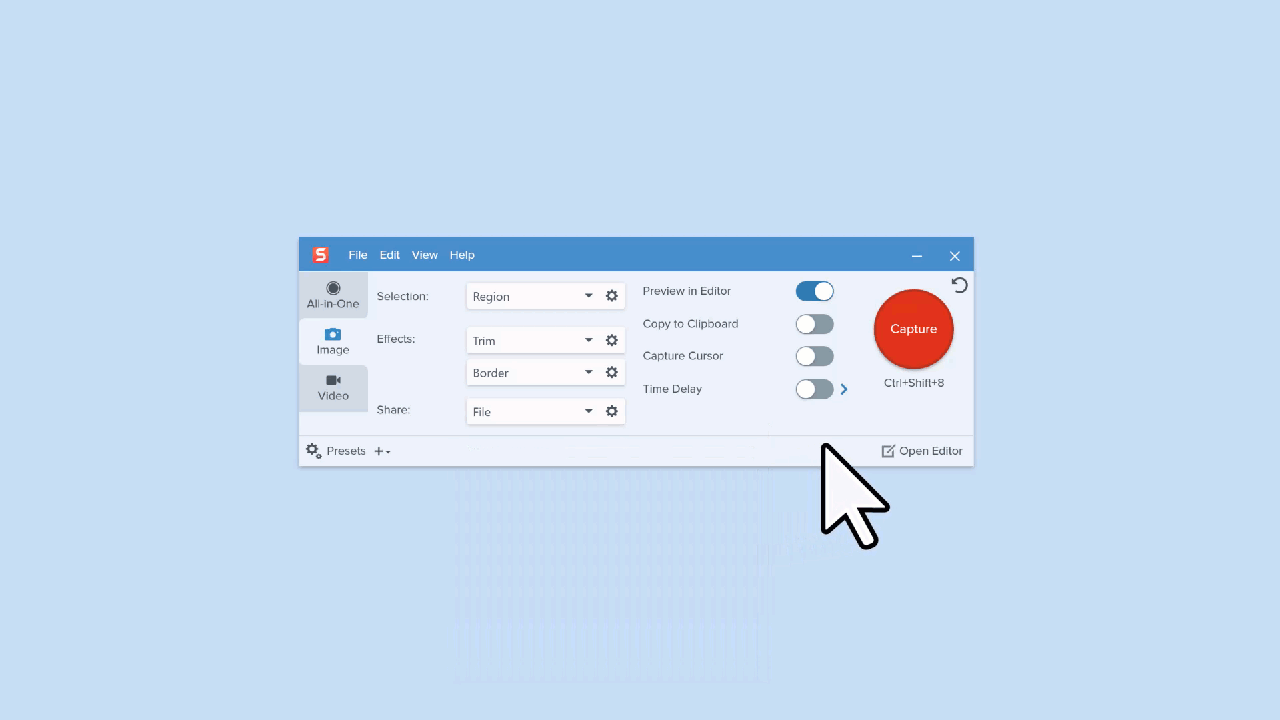
เครื่องมือ Snagit แต่ละรายการมีสไตล์ด่วนเริ่มต้นที่หลากหลายเพื่อให้ใส่คำอธิบายประกอบการถ่ายภาพได้อย่างรวดเร็วและง่ายดาย ด้วยวิธีนี้ นักเขียนด้านเทคนิคจะสามารถใช้สไตล์ที่กำหนดเองและบันทึกเป็นสไตล์ด่วนเพื่อใช้ซ้ำๆ ได้ ไม่เพียงแต่จะช่วยประหยัดเวลาเท่านั้น แต่ผู้เขียนยังสามารถปฏิบัติตามหลักเกณฑ์ของแบรนด์ได้อย่างง่ายดาย ตัวอย่างเช่น ที่ Kovai.co นักเขียนใช้พรีเซ็ตสไตล์ที่แตกต่างกันสำหรับผลิตภัณฑ์ที่แตกต่างกัน สำหรับผลิตภัณฑ์ที่เน้นเทคโนโลยี พวกเขาจะใช้ชุดพรีเซ็ตหนึ่งชุด และสำหรับโปรเจ็กต์ที่เน้นการตลาด จะใช้ชุดแยกต่างหาก
“เราต้องการให้แน่ใจว่าแนวทางการใช้แบรนด์ของเราแตกต่างออกไปเล็กน้อย” เขากล่าว “ดังนั้นเราจึงสร้างค่าที่ตั้งล่วงหน้าเหล่านี้ และนักเขียนด้านเทคนิคของเราสามารถเข้าถึงได้ง่าย…เราชอบฟีเจอร์เจ๋งๆ นั้นจริงๆ”
3. การเลื่อนการจับภาพ
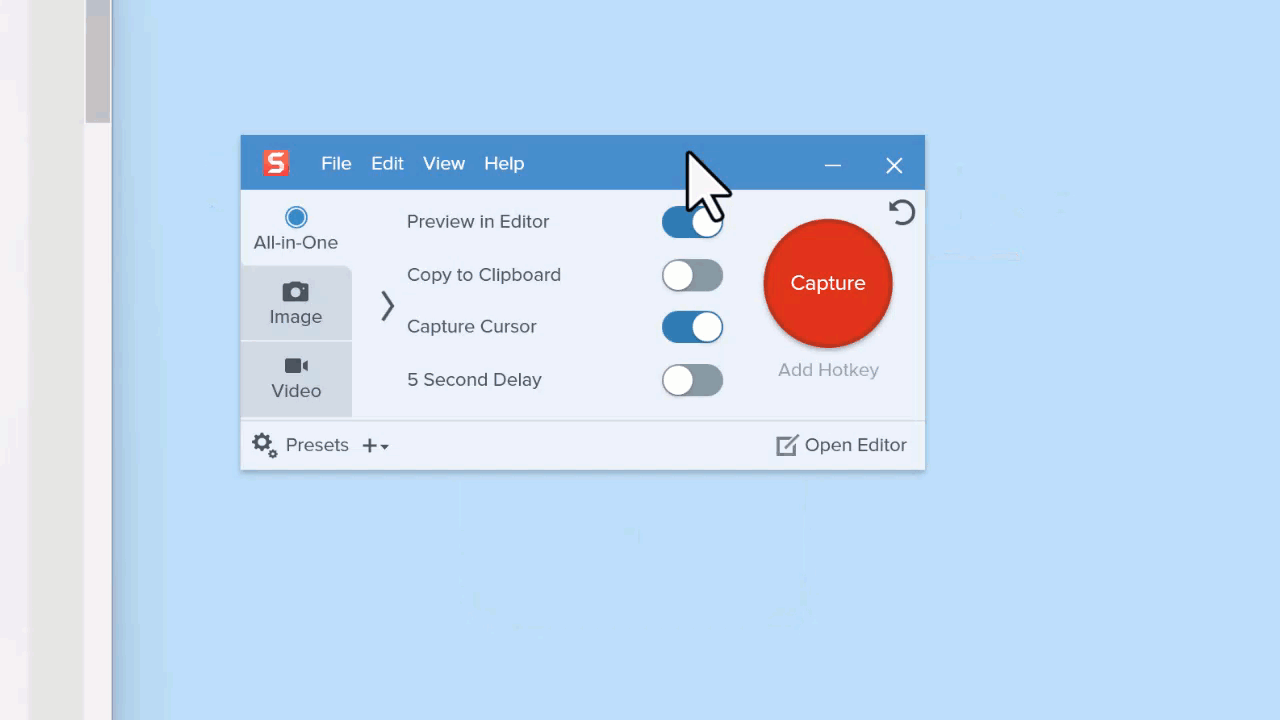
ด้วย Snagit ผู้ใช้สามารถจับภาพเนื้อหาทั้งหมดของเว็บเบราว์เซอร์หรือหน้าต่างแอปพลิเคชัน รวมถึงเนื้อหาที่อยู่นอกเหนือพื้นที่ที่มองเห็นได้บนหน้าจอ ด้วยรูปภาพเดียว ผู้ใช้สามารถจับภาพหน้าเว็บทั้งหมด เอกสารขนาดยาว สเปรดชีตแบบกว้าง และหน้าต่างอื่นๆ บนหน้าจอของคุณที่จำเป็นต้องเลื่อน
เห็นได้ชัดว่าวิธีนี้ใช้ได้ดีกับความต้องการด้านเอกสารของนักเขียนด้านเทคนิค ดังนั้นพวกเขาจึงสามารถสร้างภาพที่สะอาดตาและเข้าใจง่าย
“มันราบรื่นมาก” Murugesan กล่าว “คุณถ่ายภาพหน้าจอและเลื่อนดูและต่อเข้าด้วยกัน…และสร้างภาพหน้าจอขนาดใหญ่ในฉากแบบพาโนรามา มันเจ๋งมาก”
4. หยิบข้อความ
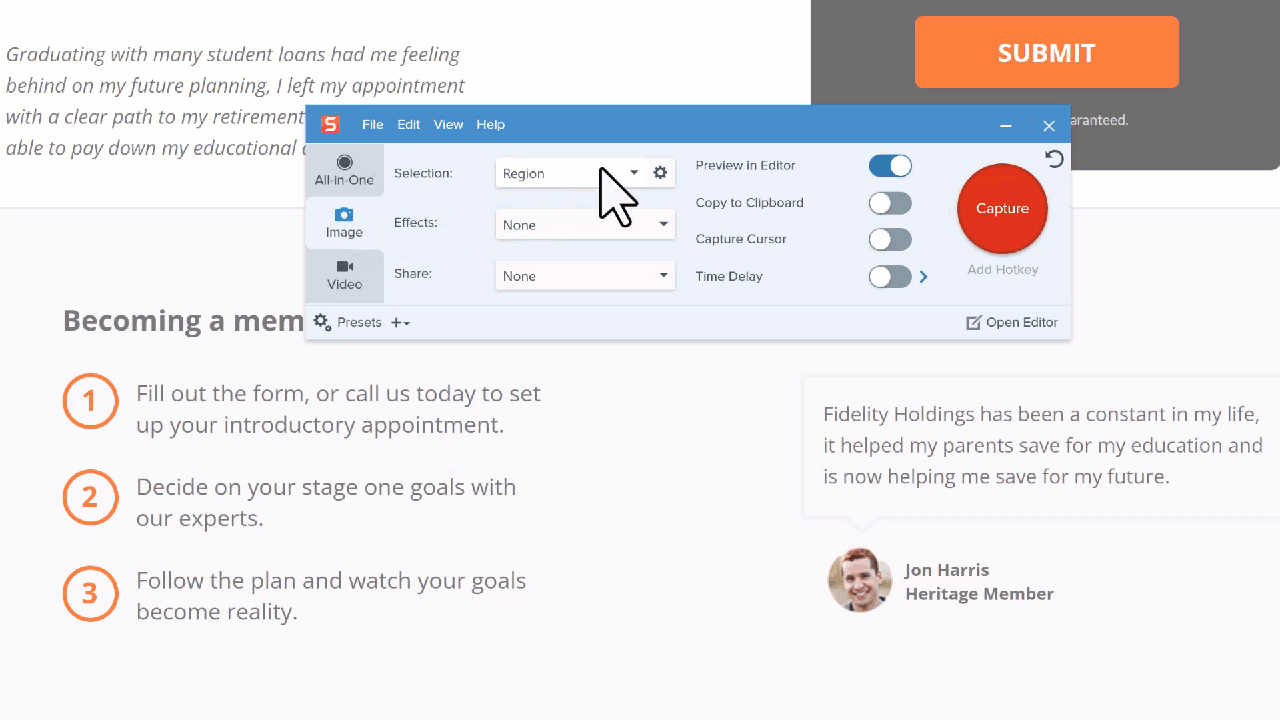
Snagit สามารถตรวจจับข้อความในรูปภาพและแปลงเป็นข้อความที่แก้ไขได้ หากคุณเคยต้องคัดลอกคำจากหน้าจอด้วยตนเองและอย่างระมัดระวัง คุณจะรู้ว่าสิ่งนี้มีประโยชน์เพียงใด ผู้ใช้ iPhone จะคุ้นเคยกับคุณสมบัตินี้เช่นกัน เมื่อคุณจับภาพหน้าจอและเลือก Grab Text กล่องจะปรากฏขึ้นพร้อมข้อความทั้งหมดของคุณ พร้อมที่จะคัดลอกและวางทุกที่ที่คุณต้องการ

“นักเขียนด้านเทคนิคของเราเข้าถึงมันได้อย่างรวดเร็ว” Murugesan กล่าวเสริม
5. การจับภาพวิดีโอ
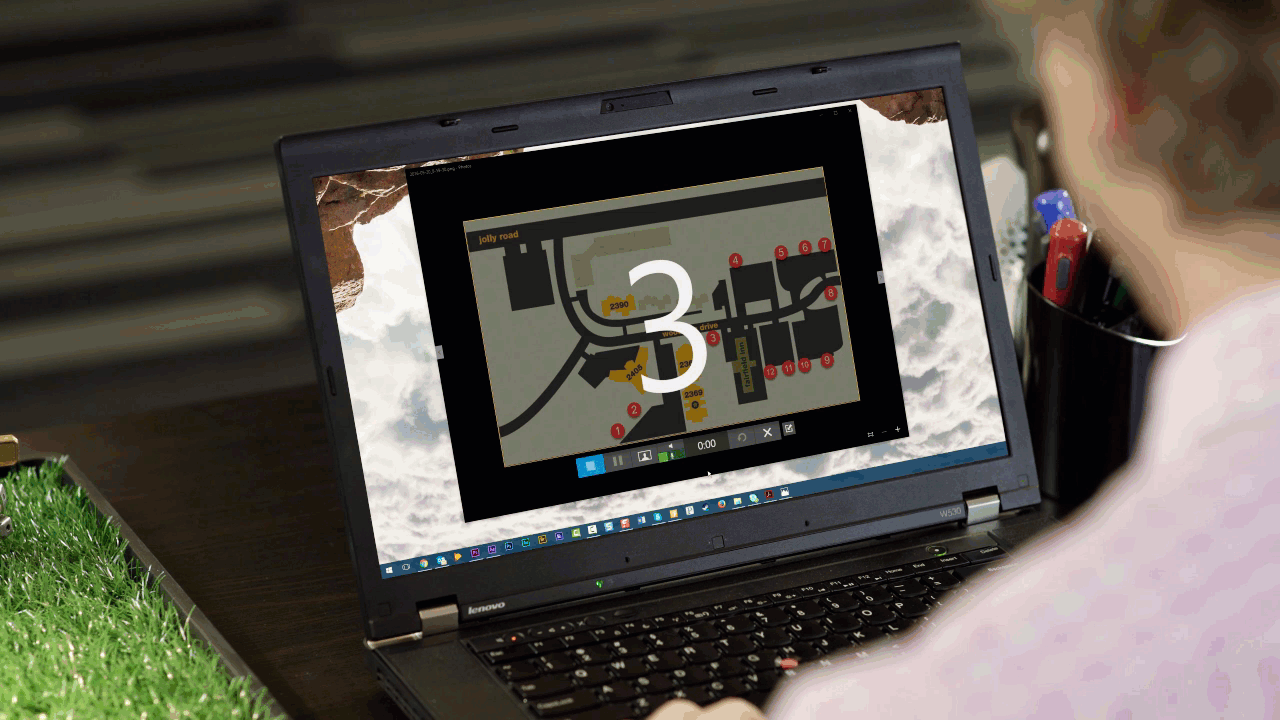
Snagit ไม่ได้มีไว้สำหรับการถ่ายภาพนิ่งเท่านั้น ความสามารถในการสร้างวิดีโอด้วยคุณสมบัตินี้เป็นหนึ่งในคุณสมบัติเด่นของ Snagit เนื่องจากเป็นวิธีที่ตรงไปตรงมาในการทำความเข้าใจประเด็นของคุณ โดยไม่มีอุปสรรคจากเครื่องมือจับภาพวิดีโอที่ซับซ้อน นักเขียนด้านเทคนิคชอบ Snagit เนื่องจากสามารถบันทึกวิดีโอเพื่อสาธิตกระบวนการในการเข้าถึงผู้ชมได้
“มีกรณีการใช้งานบางกรณีที่เราใช้เพื่อ” เขากล่าว “อย่างแรกคือเพื่อให้ลูกค้าภายนอกของเราใช้ แต่เรายังใช้เมื่อมีตั๋วสนับสนุนเกิดขึ้นและผู้คนไม่รู้ว่าจะคิดอย่างไร แทนที่จะส่งลิงก์เอกสารพร้อมภาพหน้าจอจำนวนมาก เจ้าหน้าที่สนับสนุนของเราไปสร้างวิดีโอเจ๋งๆ แล้วส่งไปให้พวกเขา”
พวกเขาได้เห็นความสำเร็จที่วัดผลได้โดยใช้คุณสมบัติการจับภาพวิดีโอของ Snagit
“เมื่อเราทำเช่นนั้น คะแนน CSAT ของเราเพิ่มขึ้นมากกว่า 5%” เขากล่าวโดยอ้างถึงตัวชี้วัดคะแนนความพึงพอใจของลูกค้า “มันเป็นเรื่องของการทำให้แน่ใจว่าพวกเขาได้รับสิ่งที่พวกเขาต้องการ และพวกเขาก็มีความสุข เราไม่ส่งเอกสารที่มีความยาวหรือลิงก์เอกสารที่มีเนื้อหาทั้งหมดไปให้พวกเขา แต่นี่คือชิ้นเดียว – วิดีโอ ลองดูสิ ปัญหาของคุณได้รับการแก้ไขแล้ว นั่นมันยอดเยี่ยมมาก”
สำหรับนักเขียนด้านเทคนิค ความสามารถในการสร้างภาพหน้าจอและวิดีโอในแอปเดียวช่วยให้เข้าถึงผู้คนในรูปแบบที่ต้องการข้อมูลได้ง่ายขึ้น
“กลุ่มเบบี้บูมเมอร์…พวกเขาชอบอ่านหนังสือมากกว่าดู” เขากล่าว “แต่คนรุ่นมิลเลนเนียลและเจนแซด…ส่งข้อความเหรอ? ฉันไม่ซื้อมัน ให้วิดีโอฉัน 30 วินาทีดูสิ เรามิกซ์แอนด์แมตช์กันทุกวันนี้”
6. ห้องสมุดสนากิต
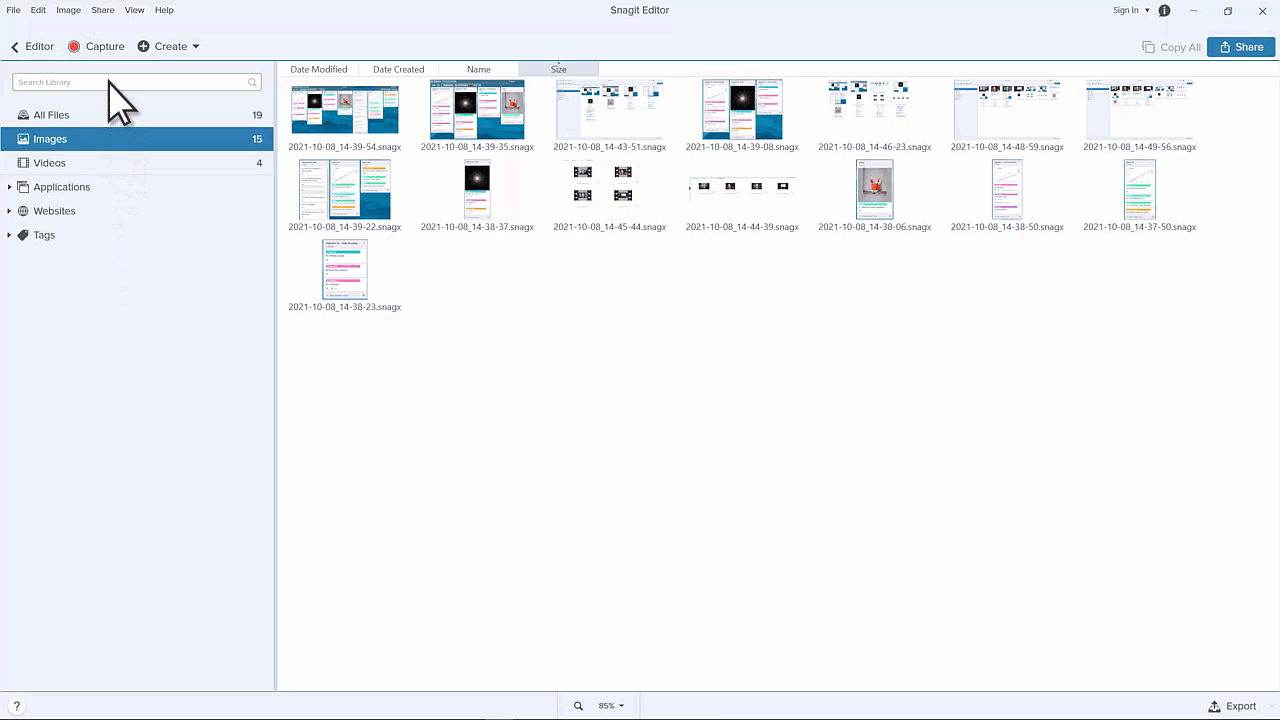
สนากิตคอยสนับสนุนคุณ ไม่คิดจะบันทึกการจับกุมเหรอ? Snagit Library จัดเก็บประวัติการจับภาพของคุณ รวมถึงรูปภาพ การบันทึกวิดีโอ และ GIF แบบเคลื่อนไหว สิ่งนี้มีประโยชน์อย่างยิ่งสำหรับผู้เขียนทางเทคนิค เนื่องจาก UI เปลี่ยนแปลงไปตามกาลเวลา และการมีบันทึกในอดีตก็มีประโยชน์
“บางครั้งสิ่งที่เกิดขึ้นก็คือ คุณจับภาพหน้าจอ หรือเราปิดแล็ปท็อป หรือเราลืม...และมันก็ค่อนข้างดีที่คุณมีไทม์แมชชีน” เขากล่าว “จริงๆ แล้วฉันสามารถย้อนกลับไปเมื่อสองปีก่อนได้ และบันทึกภาพหน้าจอไว้ และคุณก็เข้าใจมันแล้ว”
7. เปลี่ยนภาพหน้าจอของคุณให้เป็นวิดีโอ
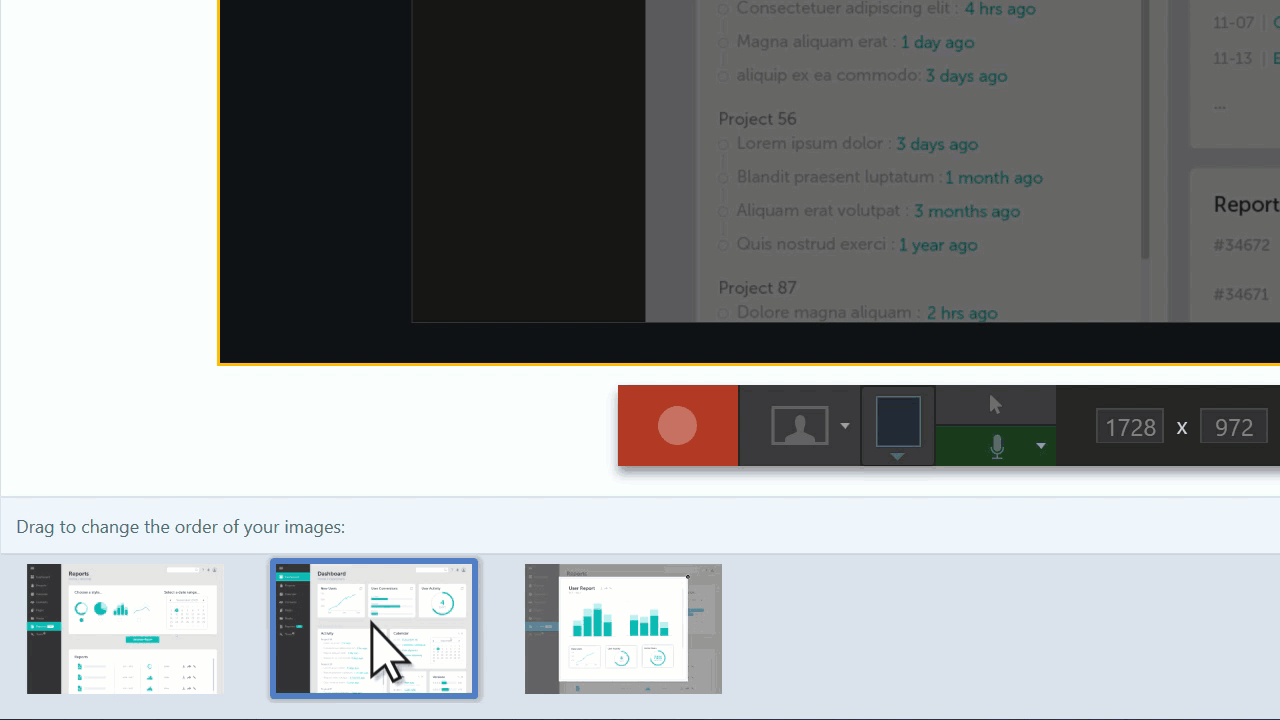
ด้วย Snagit คุณสามารถบันทึกและบรรยายวิดีโอเพื่อให้บริบทเพิ่มเติมสำหรับรูปภาพได้ เพิ่มลูกศร ภาพวาด และเสียงเพื่อสื่อสารกับผู้ชมของคุณ
ทำไมทำแบบนี้? ในอดีต หากคุณต้องการจัดทำวิดีโอสอนการใช้งาน คุณต้องแน่ใจว่าคุณพร้อมที่จะบันทึกแต่ละขั้นตอน เน้นพื้นที่ของหน้าจอที่คุณต้องการเน้น และบรรยาย ทั้งหมดนี้ในเวลาเดียวกัน มันอาจจะไปได้ดีหรือคุณอาจต้องแก้ไขหรือเริ่มต้นใหม่…แต่ Snagit ให้คุณถ่ายภาพหน้าจอเป็นชุดและใช้ภาพเหล่านั้นเพื่อสร้างวิดีโอของคุณ นักเขียนด้านเทคนิคสามารถมั่นใจได้ว่าพวกเขามีภาพที่พวกเขาต้องการจะแบ่งปันอย่างแน่นอน ก่อนที่จะบันทึก
“การสร้างวิดีโอจากภาพพร้อมเสียงพากย์นั้นง่ายเหมือนกับการเดินเล่นในสวนสาธารณะ” เขากล่าว “นักเขียนด้านเทคนิคของเราชอบฟีเจอร์นั้น”
ภาพหน้าจอ วิดีโอ เสียง – Snagit ช่วยให้นักเขียนเชิงเทคนิคสามารถตอบสนองความต้องการของผู้ชมได้หลากหลายวิธี มีเหตุผลหลายประการที่ Snagit เป็นซอฟต์แวร์จับภาพหน้าจอชั้นนำทั่วโลกมานานหลายทศวรรษ ช่วยให้ผู้คนสื่อสารได้เร็วและชัดเจนยิ่งขึ้น...เพื่อให้พวกเขาสามารถทำงานให้เสร็จได้ คุณต้องการเรียนรู้เพิ่มเติมว่าเมื่อใดจึงควรใช้ข้อความ รูปภาพ หรือวิดีโอในเอกสารประกอบของคุณ ตรวจสอบบทความนี้
